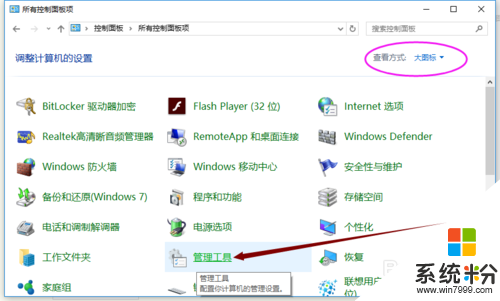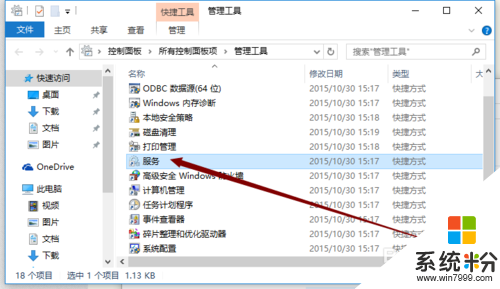win10系统服务管理器无法打开怎么办
发布时间:2016-02-22 13:59:01 浏览数:
我们知道win10服务器是一个很重要的工具,通过服务管理器我们可以开启或者关闭某项服务。那么如果win10服务管理器无法打开怎么办?不着急,下面就跟大家分享打开的方法。
具体方法如下:
1、单击开始菜单,依次点击所有应用→Windows系统→运行,或者快捷键:win+R键,打开运行,在输入框中输入:services.msc,确定打开;
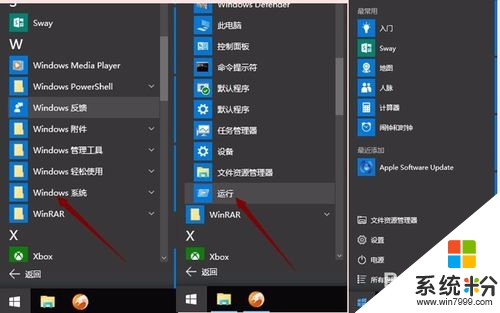
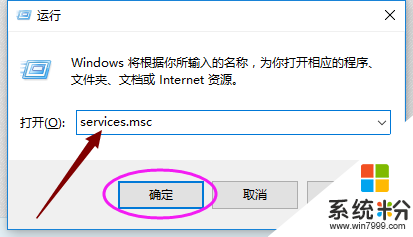
2、单击开始菜单,点开所有应用,找到Windows管理工具,展开Windows管理工具,找到服务,并单击点开;
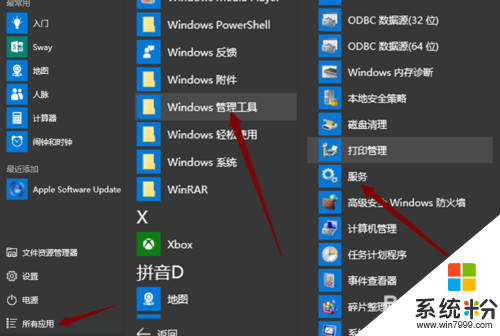
3、在开始菜单上鼠标右键,点击计算机管理,在左上角左边栏中的服务和应用程序中单击服务即可打开服务管理器;
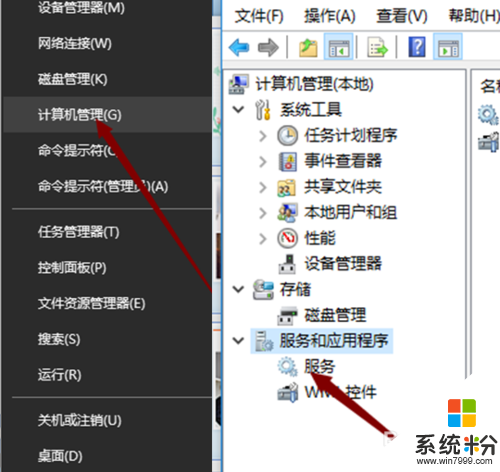
4、在Win10开始菜单底部的搜索框中搜索“服务”,然后点击搜索结果顶部的“服务”或“查看本地服务”均可打开服务管理器。
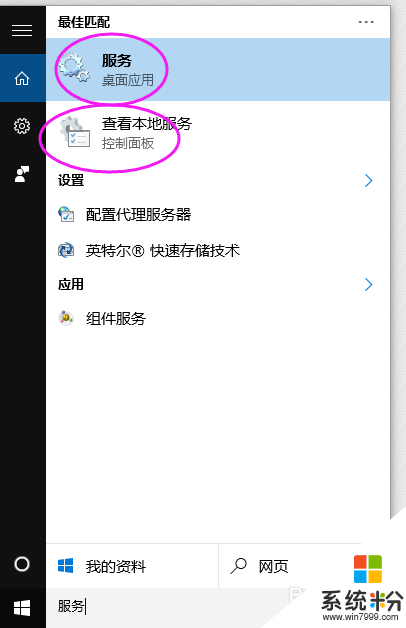
5、打开可控制面板,查看方式选择大图标,点击管理工具,找到服务,单击打开,即可打开服务管理器。